Накопители вкладок имеют сильную привязанность ко всем открытым вкладкам в своих браузерах. Для этих людей — и если вы читаете это, вы, вероятно, один из них — открытые вкладки служат как комбинация сервиса для чтения позже, закладок и RSS-ридера. В какой-то момент вы обязательно приступите к просмотру всех них. До тех пор вы счастливы держать открытыми вкладки, которые вы открыли два года назад.
Это хорошо, пока перегрузка вкладок не начнет замедлять ваш браузер, истощать заряд батареи вашего ноутбука или телефона или привести к худшему сценарию — сбою, который потребует от вас закрыть все эти вкладки.
Чтобы избежать этих проблем, рассмотрите возможность периодического сохранения всех открытых вкладок. Таким образом, вы можете сохранить их открытыми, если хотите, но у вас также будет резервная копия ссылок в случае непредвиденных ситуаций.
Как сохранить открытые вкладки в Safari?
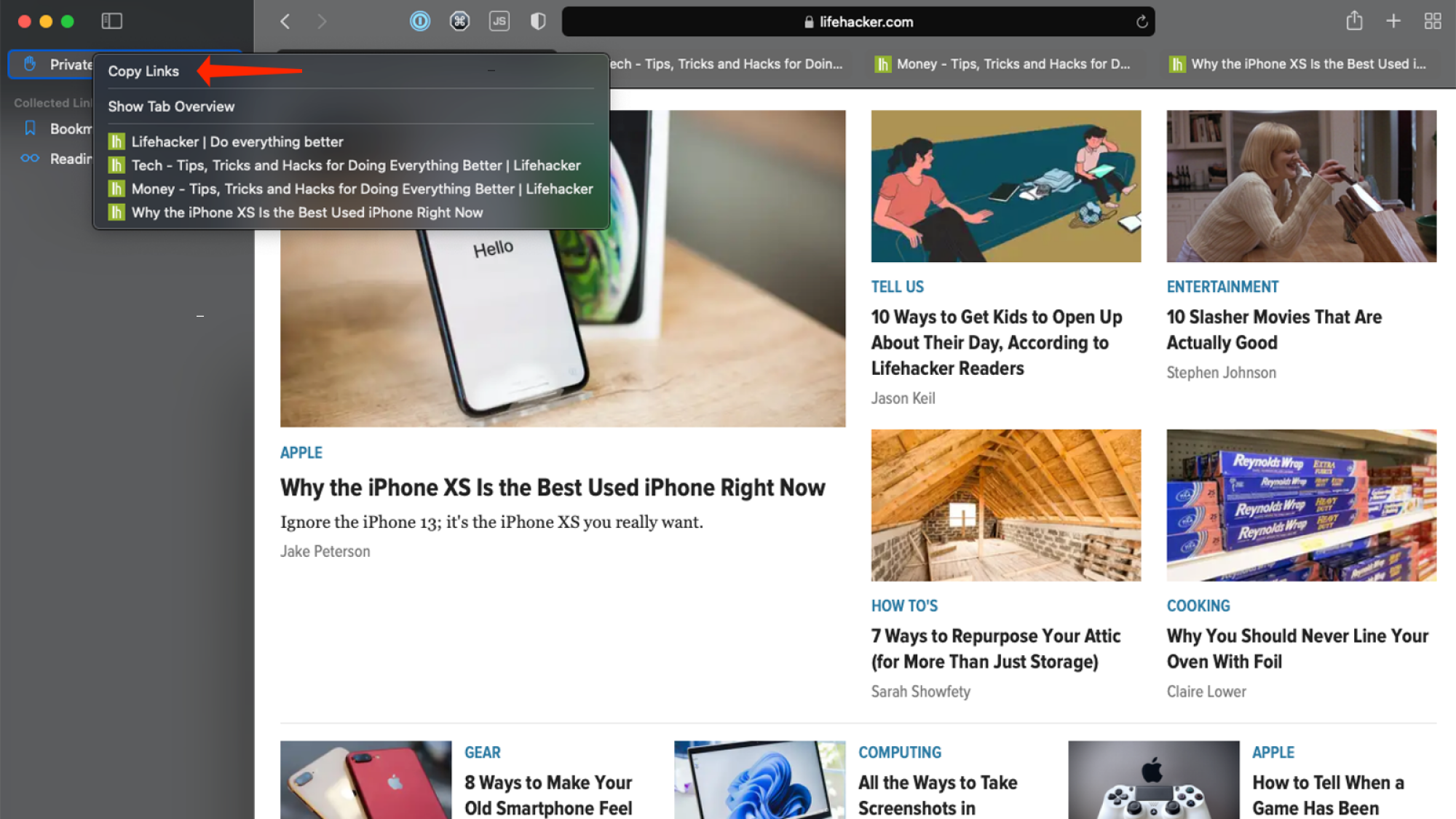
Кредит: Пранай Параб
Яблоко делает очень простым сохранение ваших вкладок Safari на вашем iPhone и Mac.
Если у вас есть iPhone, вы можете открыть Safari и нажать кнопку вкладок в правом нижнем углу окна браузера. Теперь нажмите и удерживайте кнопку, показывающую количество открытых вкладок. Вы можете нажать «Копировать ссылки» и вставить все эти ссылки в новую заметку, Google Docs или отправить их себе на почту.
На вашем Mac откройте Safari и нажмите кнопку боковой панели в верхнем левом углу окна. Она находится справа от зеленой кнопки максимизации. В левой панели вы увидите кнопку, которая показывает количество открытых вкладок. Щелкните правой кнопкой мыши эту кнопку и выберите «Копировать ссылки». Теперь вы можете вставить все ссылки одним махом в любое приложение для редактирования текста или отправить их себе на почту.
Сделайте резервную копию открытых вкладок в Chrome.
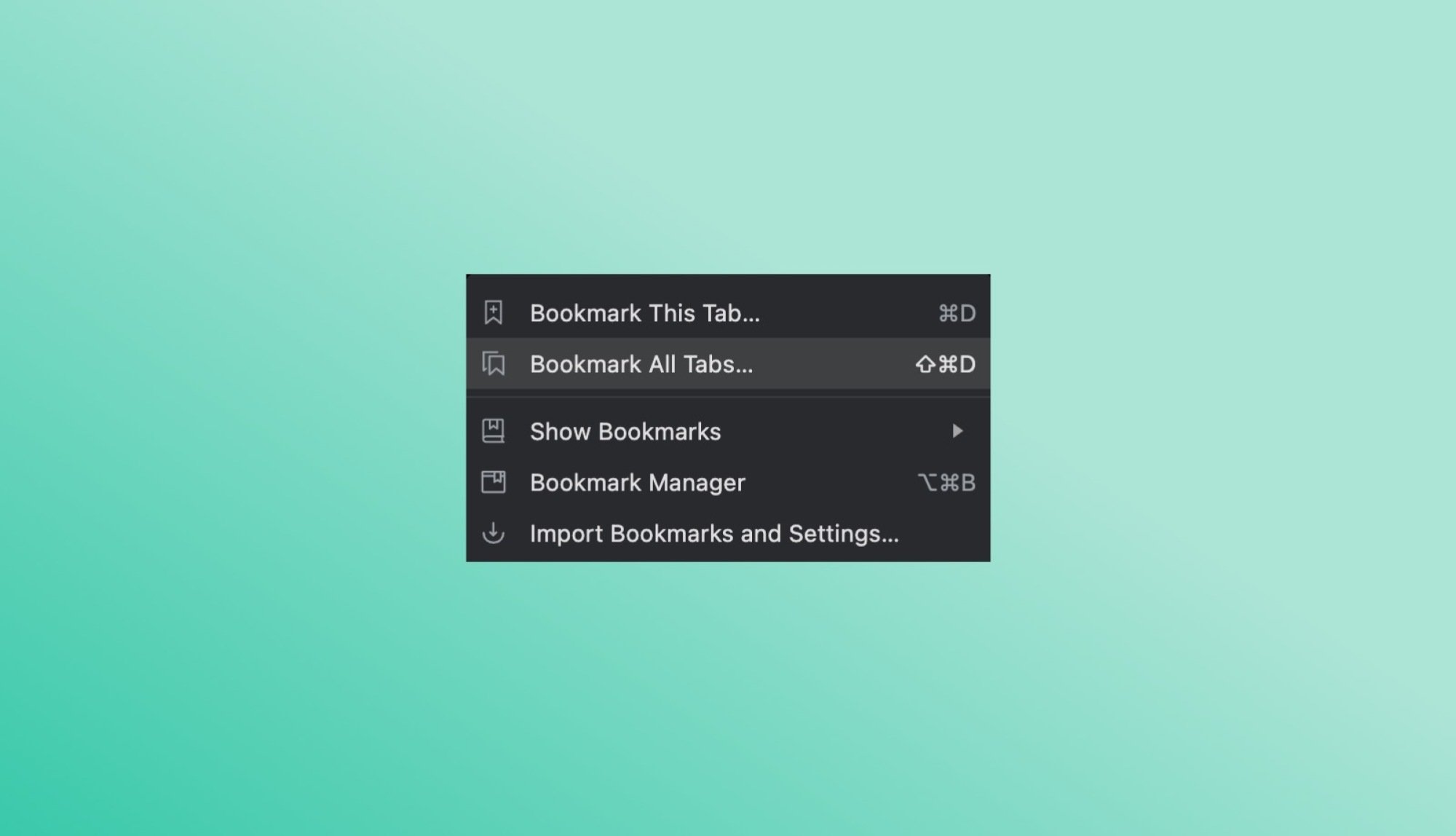
Кредит: Пранай Параб
У вас есть два способа быстро сохранить все открытые вкладки в Google Chrome. Первый — это добавить все вкладки в закладки. На Windows вы можете использовать сочетание клавиш Ctrl-Shift-D, а на Mac — Command-Shift-D. Любой из них сохранит все открытые вкладки в закладки одним махом.
Другой способ — использовать расширение для Chrome под названием OneTab. Установите и запустите это расширение, и оно сократит все открытые вкладки до списка на одной вкладке. Затем вы можете перейти в раздел «Еще» > «Копировать ссылки в буфер обмена», чтобы сохранить все ссылки и вставить их в другое место. Кроме того, вы можете использовать опцию «Поделиться как веб-страница», чтобы создать страницу со всеми скопированными ссылками. Это отличный способ поделиться своими открытыми вкладками с другими.
Эти методы будут работать во всех настольных браузерах на основе Chromium, таких как Brave, Edge и Opera.
В Chrome для Android вы можете нажать на значок переключения вкладок рядом с адресной строкой и нажать и удерживать любую открытую вкладку. Теперь выберите меню с тремя точками, выберите «Выбрать вкладки», выберите все из них, нажмите еще раз на меню с тремя точками и выберите «Добавить в закладки», чтобы сохранить их, или «Отправить вкладки» для отправки их в другие приложения или людям.
Сохранить открытые вкладки в Firefox
Фаерфокс также позволяет сохранить все открытые вкладки аналогичным образом. Нажмите Control-Shift-D (Windows) или Command-Shift-D (Mac), чтобы быстро добавить их в закладки. Кроме того, вы можете установить расширение OneTab для Фаерфокс, запустить его и использовать опции копирования ссылок или публикации веб-страниц, описанные выше.







